Heim >Software-Tutorial >Computer Software >Detaillierte Schritte zum Kombinieren mehrerer Dateien in Adobe Photoshop
Detaillierte Schritte zum Kombinieren mehrerer Dateien in Adobe Photoshop
- PHPznach vorne
- 2024-04-23 11:00:181179Durchsuche
Wenn Sie mit Szenarios konfrontiert werden, in denen mehrere Dateien in einem einzigen Dokument zusammengeführt werden müssen, bietet Photoshop eine Vielzahl praktischer Methoden. Um Ihnen bei der effizienten Erledigung dieser Aufgabe zu helfen, führt Sie der PHP-Editor Xinyi ausführlich in die spezifischen Schritte der Integration mehrerer Dateien in Adobe Photoshop ein. Lesen Sie weiter, um zu erfahren, wie Sie Bilder, Texte und Grafiken ganz einfach kombinieren, um beeindruckende Dokumente zu erstellen.
Öffnen Sie zunächst die Adobe Photoshop-Software und gehen Sie wie im Bild gezeigt vor.

Folgen Sie dann den folgenden 4 Schritten zur Einrichtung, insbesondere müssen die Ordner richtig ausgewählt werden. Es gibt eine blaue Linie im Bild, die Aufmerksamkeit erfordert. Wenn Ihre Datei Unterordner im aktuellen Ordner hat, muss dieses Häkchen aktiviert sein. Wenn es Unterordner gibt und die darin enthaltenen Dateien nicht Ihren Wünschen entsprechen, dann „Verarbeitete Dateien“. Dieses Kontrollkästchen muss deaktiviert sein [

Nachdem Sie im vorherigen Schritt den Ordner ausgewählt haben, klicken Sie auf OK und geben Sie dann das Symbol unten ein, noch 4 Schritte.
a. Dokumentgröße wie: A3-Format (Hinweis: Die Auflösung des Dokuments wird am besten auf 300 dpi eingestellt.
b. Wie viele Dateien möchten Sie in dieses Blatt Papier einfügen? Legen Sie die horizontale und vertikale Ausrichtung fest
c, die Datei kann den Dateinamen eingeben und die Größe und Schriftart des Dateinamens festlegen (dies hängt tatsächlich von den Bedürfnissen einzelner Personen ab, ich persönlich brauche nur eine kleine Einstellung)
d Klicken Sie auf [OK]. Um zu beginnen. Das Rätsel ist fertig, warten Sie einfach.

Wenn der Computer gut konfiguriert ist, wird dieser Vorgang bald abgeschlossen sein Um etwas Besonderes zu sagen, vergrößern Sie das Dokument und sehen Sie sich die 100 %-Seite an, um zu sehen, ob die Datei unscharf ist und ob es Probleme gibt. Reduzieren Sie die Anzahl der einzelnen Dateien und erhöhen Sie die Auflösung die Dokumenteinstellungen
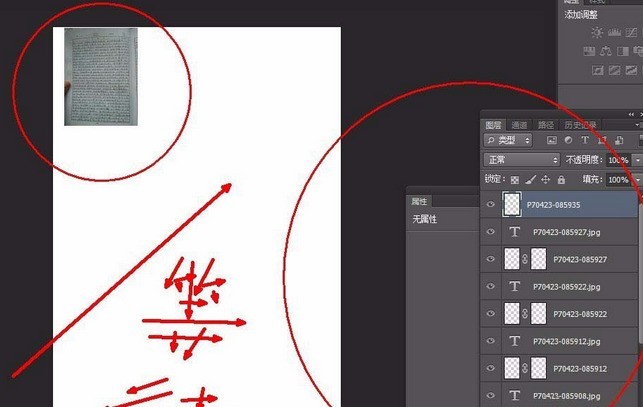
Das obige ist der detaillierte Inhalt vonDetaillierte Schritte zum Kombinieren mehrerer Dateien in Adobe Photoshop. Für weitere Informationen folgen Sie bitte anderen verwandten Artikeln auf der PHP chinesischen Website!
In Verbindung stehende Artikel
Mehr sehen- So zeigen Sie versteckte Spiele auf Steam an
- Wie verwende ich geeignete Software, um DLL-Dateien auf einem Win10-Computer zu öffnen?
- So legen Sie das gespeicherte Kontokennwort fest und zeigen das gespeicherte Benutzerkontokennwort im 360-Browser an
- So markieren Sie mit CAD alle Maße mit einem Klick
- So brechen Sie den automatischen Randsprung des IE ab

